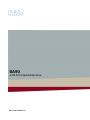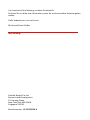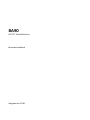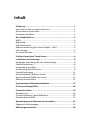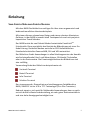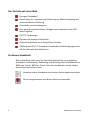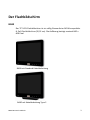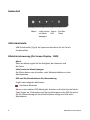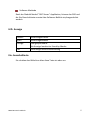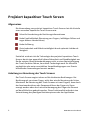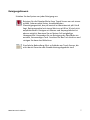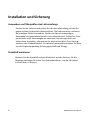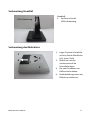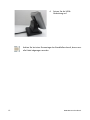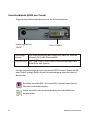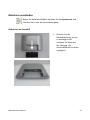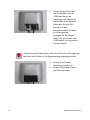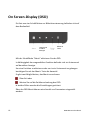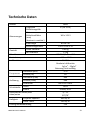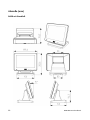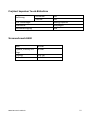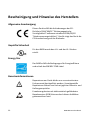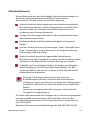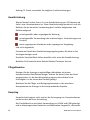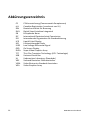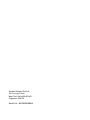BA90
LCD TFT-Flachbildschirm
Benutzerhandbuch

Uns interessiert Ihre Meinung zu dieser Druckschrift.
Schicken Sie uns bitte eine Information, wenn Sie uns konstruktive Hinweise geben
wollen:
Dafür bedanken wir uns im Voraus.
Mit freundlichen Grüßen
Diebold Nixdorf Pte Ltd
Research and Development
151 Lorong Chuan
New Tech Park #05-01A/B
Singapore 556741
Bestellnummer: 01750259706 B
Ihre Meinung:

BA90
LCD TFT Flachbildschirm
Benutzerhandbuch
Ausgabe Juni 2018

Alle in diesem Dokument erwähnten Produktnamen sind Handelsnamen, Marken oder eingetragene
Warenzeichen der jeweiligen Besitzer.
Copyright © Diebold Nixdorf
Alle Rechte vorbehalten, insbesondere (auch auszugsweise) die der Übersetzung, des Nachdrucks,
Wiedergabe durch Kopieren oder ähnliche Verfahren. Zuwiderhandlungen verpflichten zu Schadensersatz.
Alle Rechte vorbehalten, insbesondere für den Fall der Patenterteilung oder GM-Eintragung.
Liefermöglichkeiten und technische Änderungen vorbehalten.

Einleitung ....................................................................................... 1
Vom Point of Sale zum Point of Service ........................................... 1
Die Vorteile auf einen Blick ............................................................. 2
Zu diesem Handbuch ...................................................................... 2
Der Flachbildschirm ....................................................................... 3
BA90 .............................................................................................. 3
Bedienfeld ...................................................................................... 4
USB-Schnittstelle ............................................................................ 4
Bildschirmsteuerung (On Screen Display - OSD)............................... 4
LED- Anzeige ................................................................................... 5
Ein- Ausschalttaste ......................................................................... 5
Projiziert kapazitiver Touch Screen ................................................ 6
Installation und Sicherung.............................................................. 8
Auspacken und Überprüfen des Lieferumfangs ............................... 8
Standfuß montieren........................................................................ 8
Vorbereitung Standfuß ................................................................... 9
Vorbereitung des Bildschirms ......................................................... 9
Standfuß anbringen ...................................................................... 11
Anschlussblende (BA90 pc-Touch) ................................................ 13
Anschlussblende (BA90 non-Touch) .............................................. 14
Bildschirm anschließen ................................................................. 15
Ergonomischer Bildschirmarbeitsplatz ......................................... 17
On Screen-Display (OSD) .............................................................. 18
Technische Daten ......................................................................... 19
Abmaße (mm) .............................................................................. 20
Projiziert kapaziver Touch-Bildschirm ............................................ 21
Stromverbrauch BA90 ................................................................... 21
Bescheinigung und Hinweise des Herstellers................................ 22
Allgemeine Genehmigung ............................................................. 22
Abkürzun gsverzeichnis ................................................................. 26
Inhalt


BA90 Benutzerhandbuch 1
Einleitung
Vom Point of Sale zum Point of Service
Mit dem BA90 Flachbildschirm verfügen Sie über einen ergonomisch und
bedienerfreundlichen Kassierarbeitsplatz.
Mit einem dünnen rahmenlosen Design und einem robusten Aluminium-
Gehäuse, ist der BA90 ist sowohl ohne Touchpanel als auch mit projiziert-
kapazitivem Touch lieferbar.
Der BA90 besitzt die von Diebold Nixdorf entwickelte PanelLink2TM
Schnittstelle. Diese ermöglicht den Betrieb des Bildschirmes mit einer Ein-
Kabel-Lösung. Zusätzlich werden auch die im POS Umfeld üblichen
Standardschnittstellen PoweredUSB, DVI und VGA unterstützt.
Der Bildschirm findet Anwendungen in allen Marktsegmenten des Handels
wie Facheinzelhandel, Kauf- und Warenhäuser, SB-Handel, Tankstellen
oder in der Gastronomie. Die Einsatzmöglichkeiten des Bildschirms sind
also vielfältig.
Verwendung findet der Bildschirm beispielsweise als:
Verkaufs-Terminal
Bestell-Terminal
Info-Terminal
Schalter-Terminal
Der stromsparende, flimmerfreie und strahlungsarme Farbbildschirm
BA90 / BA90 PC ist ein LCD in TFT- Technologie (Thin Film Transistor).
Dadurch eignet er sich auch für Multimedia-Anwendungen, denn er zeich-
net sich durch brillante Farbdarstellung, ein sehr gutes Kontrastverhältnis
und eine hohe Anzeigegeschwindigkeit aus.

2 BA90 Benutzerhandbuch
Die Vorteile auf einen Blick
Geringer Platzbedarf
Autoscaling, d.h. automatische Skalierung der Bildschirmanzeige bei
unterschiedlicher Auflösung
Flimmerfrei und strahlungsarm
Sehr gutes Kontrastverhältnis; Helligkeit und Lautstärke über OSD-
Menü regelbar
LCD TFT-Technologie
Digitale und analoge Schnittstelle
Einfache Installation durch Plug & Play Funktion
Erfüllung des VESA 75 Standards (standardisierte Befestigungspunkte
auf der Rückseite des Bildschirms
Zu diesem Handbuch
Dieses Handbuch informiert Sie über alles Wesentliche zur Installation
(Hardware und Software), Bedienung und Wartung Ihres Flachbildschirms
BA90 non-Touch / BA90 pc-Touch. Teile des Handbuches setzen nähere
technische Kenntnisse voraus.
Hinweise sind im Handbuch durch dieses Zeichen gekennzeichnet.
Für Achtungshinweise wird dieses Zeichen verwendet.

BA90 Benutzerhandbuch 3
Der Flachbildschirm
BA90
Der TFT-LCD-Flachbildschirm ist ein völlig flimmerfreier SVGA-kompatibler
8- Zoll-Flachbildschirm (20,32 cm). Die Auflösung beträgt maximal 800 x
600 Pixel.
BA90 mit Standard Kabelabdeckung
BA90 mit Kabelabdeckung Type 2

4 BA90 Benutzerhandbuch
Bedienfeld
USB-Schnittstelle
USB-Schnittstelle (Typ B) als Upstream-Anschluss für die Touch-
Funktionalität.
Bildschirmsteuerung (On Screen Display - OSD)
Menü
Über das Menü regeln Sie die Helligkeit, den Kontrast und
die Farbe.
Links/rechts im Menü bewegen
Die Pfeile dienen zum Vorwärts- oder Rückwärtsblättern in den
Menüpunkten.
OSD und Ein/Ausschalttaste Ein/Ausschaltung
Es gibt zwei mögliche Methoden:
Hardware-Methode
Wenn es kein aktives OSD-Menü gibt, drücken und halten Sie die Menü-
Taste länger als 5 Sekunden zum Sperren/Entsperren der OSD-Funktion.
Die Ein/Ausschaltung der Ein/Ausschalttaste erfolgt mit Hilfe einer
Menüoption.
Menü
Links/rechts
Status
Ein/Aus
-
im Menü LED Taste
bewegen

BA90 Benutzerhandbuch 5
Software-Methode
Dank der Diebold Nixdorf "DDC Steuer" Applikation, können das OSD und
die Ein/Ausschalttaste remote über Software-Befehle ein/ausgeschaltet
werden.
LED- Anzeige
dunkel Gerät ausgeschaltet
grün Gerät eingeschaltet
orange Energiesparmodus:
die Anzeige leuchtet im Stand-by-Modus
rot unzulässige Bildschirmeinstellung
Ein- Ausschalttaste
Sie schalten den Bildschirm über diese Taste ein oder aus

6 BA90 Benutzerhandbuch
Projiziert kapazitiver Touch Screen
Allgemeines
Die Verwendung von projiziert kapazitiven Touch Screens hat alle Vorteile
eines normalen kapazitiven Touch Screens wie:
Schnelle Verarbeitung der Berührungsinformationen
Hohe Empfindlichkeit (Benutzung von Fingern, leitfähigen Stiften und
sogar dünnen Handschuhen)
Hohe Auflösung
Gute Lesbarkeit und Bildschirmhelligkeit durch optimale Lichtdurch-
lässigkeit
Zusätzlich zeichnet sich die Technologie des projiziert kapazitiven Touch
Screens durch eine wesentlich höhere Robustheit und Standfestigkeit aus.
Da die meisten Oberflächenberührungen nicht zu einer Beeinträchtigung
der Touch-Funktion führen, kann diese Technologie auch für öffentlich
zugängliche oder unter verschärften Umweltbedingungen zum Einsatz
kommenden Anwendungen benutzt werden.
Anleitung zur Benutzung des Touch Screens
Der Touch Screen reagiert schon auf die leichtesten Berührungen. Bei
Berührung mit nur einem Finger, wirkt dies wie die Benutzung der linken
Maustaste. Bei Benutzung des Touch Screens mit zwei Fingern, kann durch
das Auseinanderziehen oder Zusammenführen der Finger ein Zoom
erzeugt werden oder durch eine Kreisbewegung der Finger das Element
auf dem Bildschirm gedreht werden. Diese Funktionalität erfordert eine
Unterstützung des jeweiligen Betriebssystems oder der Applikation.

BA90 Benutzerhandbuch 7
Reinigungshinweis
Schalten Sie das System vor jeder Reinigung aus.
Reinigen Sie die Glasoberfläche Ihres Touch Screen nur mit einem
milden, Scheuermittel freien, handelsüblichen
Glasreinigungsmittel, das pH-neutral im Wertebereich pH 6 bis 8
liegt. Reinigungsmittel mit einem Wert von pH 9 bis 10 sind nicht
empfehlenswert. Reinigen mit Wasser und Isopropylalkohol ist
ebenso möglich. Benutzen Sie auf keinen Fall essighaltige
Lösungsmittel. Verwenden Sie zur Reinigung der Oberfläche ein
weiches, feinmaschiges Tuch. Feuchten Sie das Tuch leicht an und
reinigen Sie dann den Bildschirm.
Eine falsche Behandlung führt zu Schäden am Touch Screen, die
nicht durch Garantie oder Gewährleistung abgedeckt sind!

8 BA90 Benutzerhandbuch
Installation und Sicherung
Auspacken und Überprüfen des Lieferumfangs
Packen Sie die Teile aus und prüfen Sie, ob der Lieferumfang mit den An-
gaben auf dem Lieferschein übereinstimmt. Die Liefereinheiten umfassen
die jeweiligen Bildschirmmodule. Die für den Betrieb notwendigen
Datenkabel sind gesonderte Bestell- und Liefereinheiten! Sollten Sie Trans-
portschäden oder Unstimmigkeiten zwischen Verpackungsinhalt und
Lieferschein feststellen, informieren Sie bitte unverzüglich Ihren Vertrag-
spartner oder Diebold Nixdorf. Für spätere Transporte verwenden Sie bitte
nur die Originalverpackung (Schutz gegen Stoß und Schlag).
Standfuß montieren
Nehmen Sie den Standfuß und den Bildschirm aus den Kartons. Für die
Montage benötigen Sie einen Torx-Schraubendreher, um die Schrauben
zu lösen bzw. zu fixieren.

BA90 Benutzerhandbuch 9
Vorbereitung Standfuß
Standfuß:
1. Entfernen Sie die
VESA-Abdeckung.
Vorbereitung des Bildschirms
1. Legen Sie eine Schutzfolie
auf eine flache Oberfläche
(z.B. einen Tisch).
2. Bildschirm mit der
Vorderseite auf die
Schutzfolie legen
3. Die zwei Schrauben zur
Hälfte einschrauben.
4. Kabelabdeckung unten am
Bildschirm entfernen.
1
2
3
4
VESA
-
Abdeckung

10 BA90 Benutzerhandbuch
5. Stecken Sie die Kabel und
befestigen Sie die
Schraube um die Kabel mit
dem Bildschirm zu
verbinden
6. Schieben Sie die
Kabelabdeckung unten am
Bildschirm wieder in die
Führung.
7. Kabel durch die Öffnung
der Kabelabdeckung
ziehen.

BA90 Benutzerhandbuch 11
Standfuß anbringen
1. Bildschirm über den
Standfuß positionieren.
2. Setzen Sie die Schrauben
(die zuvor zur Hälfte
eingeschraubt wurden) in
die U-förmige Aussparung
am Rahmen des Standfußes.
3. Befestigen Sie die beiden
Schrauben um den
Bildschirm mit dem
Standfuß zu verbinden

12 BA90 Benutzerhandbuch
4. Setzen Sie die VESA-
Abdeckung auf.
Achten Sie bei einer Demontage des Standfußes darauf, dass zuvor
alle Kabel abgezogen wurden.

BA90 Benutzerhandbuch 13
Anschlussblende (BA90 pc-Touch)
Folgende Anschlüsse befinden sich auf der Anschlussblende:
Spannungs-
buchse
Die Stromversorgung des Bildschirms über ein externes
Netzteil (12V) oder PoweredUSB
pack (12V)
USB-B USB-Verbindung zum PC-System
DVI-I/PLINK DVI-I und PLINK 2.0 für Daten/Videoverbindungen vom
Bildschirm zum System
Falls die Stromversorgung nicht über einen BEETLE mittels PoweredUSB
oder PLINK2 erfolgt, stellen Sie die Stromversorgung über das externe
Netzteil her.
Es dürfen ausschließlich UL Listed LPS (Limited Power Source)
Netzteile verwendet werden.
Durch Herstellen der Stromverbindung wird der Bildschirm
eingeschaltet.
Spannungs
-
buchse 12VDC
USB
-
B
DVI
-
I
/ PLINK
2

14 BA90 Benutzerhandbuch
Anschlussblende (BA90 non-Touch)
Folgende Anschlüsse befinden sich auf der Anschlussblende:
Spannungs-
buchse
Die Stromversorgung des Bildschirms über ein externes
Netzteil (12V) oder PoweredUSB
pack (12V)
DVI-I/PLINK2 DVI-I und PLINK 2.0 für Daten/Videoverbindungen vom
Bildschirm zum System
Falls die Stromversorgung nicht über einen BEETLE mittels PoweredUSB
oder PLINK2 erfolgt, stellen Sie die Stromversorgung über das externe
Netzteil her.
Es dürfen ausschließlich UL Listed LPS (Limited Power Source)
Netzteile verwendet werden.
Durch Herstellen der Stromverbindung wird der Bildschirm
eingeschaltet.
Spannungsbuc
h
se
12VDC
DVI
-
I
/ PLINK 2
Seite wird geladen ...
Seite wird geladen ...
Seite wird geladen ...
Seite wird geladen ...
Seite wird geladen ...
Seite wird geladen ...
Seite wird geladen ...
Seite wird geladen ...
Seite wird geladen ...
Seite wird geladen ...
Seite wird geladen ...
Seite wird geladen ...
Seite wird geladen ...
-
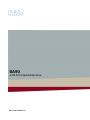 1
1
-
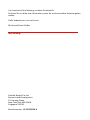 2
2
-
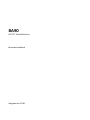 3
3
-
 4
4
-
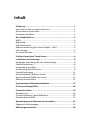 5
5
-
 6
6
-
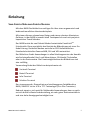 7
7
-
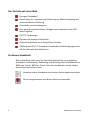 8
8
-
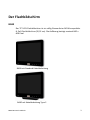 9
9
-
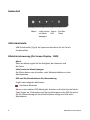 10
10
-
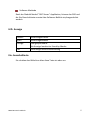 11
11
-
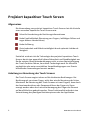 12
12
-
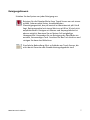 13
13
-
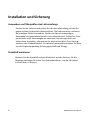 14
14
-
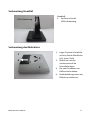 15
15
-
 16
16
-
 17
17
-
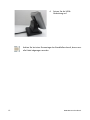 18
18
-
 19
19
-
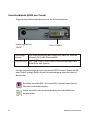 20
20
-
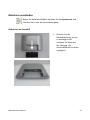 21
21
-
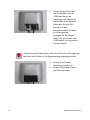 22
22
-
 23
23
-
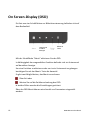 24
24
-
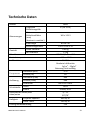 25
25
-
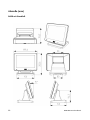 26
26
-
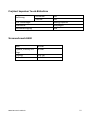 27
27
-
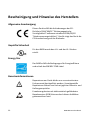 28
28
-
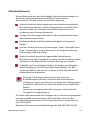 29
29
-
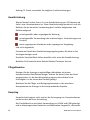 30
30
-
 31
31
-
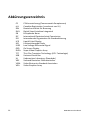 32
32
-
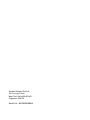 33
33
Andere Dokumente
-
Wincor Nixdorf BA9x Benutzerhandbuch
-
Wincor Nixdorf BA91W LCD TFT Bedienungsanleitung
-
Wincor Nixdorf BEETLE /iSCAN EASY eXpress+ Installationsanleitung
-
Wincor Nixdorf BEETLE iSCAN EASY EXPRESS PLUS Benutzerhandbuch
-
Wincor Nixdorf BA92/BA93/BA93W LCD TFT Bedienungsanleitung
-
iGuzzini BA80 Installationsanleitung
-
iGuzzini BA79 Installationsanleitung